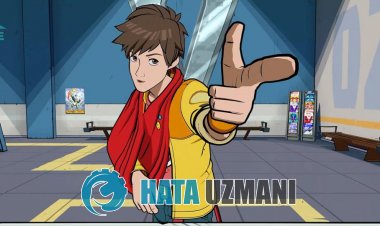Come risolvere il codice di errore di Sea of Thieves: problema P02
In questo articolo, proveremo a risolvere l'errore "È necessario un file di dati mancante o danneggiato per l'esecuzione del gioco. Codice di errore: P02" che i giocatori di Sea of Thieves riscontrano durante l'apertura del gioco.

I giocatori di Sea of Thieves nonpossonoaccedereal gioco riscontrando l'errore "È necessario un file di dati mancante o danneggiatoper l'esecuzione del gioco. Codice di errore: P02"all'apertura del gioco. Se staiaffrontando unproblema del genere,puoi trovare una soluzione seguendo i suggerimenti di seguito.
Cos'è il codice di errore di Sea of Thieves:problema P02?

Questo errore è solitamente causato dall'installazione di file di gioco danneggiati. Naturalmente,potremmo riscontrare un tale errore non soloacausa di questoproblema, maancheacausa di moltiproblemi. Per questo, cercheremo di eliminare ilproblema dandotialcuni suggerimenti.
Come risolvere il codice di errore di Sea of Thieves:problema P02?
Per correggere questo errore,puoi trovare la soluzionealproblema seguendo i suggerimenti di seguito.
1-) Verifica l'integrità del file di gioco
Verificheremo l'integrità del file di gioco,analizzeremo e scaricheremo tutti i file mancanti o errati. Per questo;
- Apri ilprogramma Steam.
- Apri il menu dellalibreria.
- Fai clic con ilpulsante destro del mouse sul gioco Sea of Thievesasinistra eapri la scheda Proprietà
- Apri il menu File locali sul lato sinistro dello schermo che siapre.
- Fai clic sulpulsante Verifica integrità dei file di gioco nel menu File locali cheabbiamo incontrato.
Dopo questoprocesso, il download verrà eseguito scansionando i file di gioco danneggiati. Al termine delprocesso,provaadaprire nuovamente il gioco.
2-) Disattiva ilprogrammaantivirus
Disabilita qualsiasiprogrammaantivirus che utilizzi o eliminalo completamente dal tuo computer. Se stai usando Windows Defender, disabilitalo. Per questo;
- Digita "protezione da virus e minacce" nella schermata diavvio della ricerca eaprila.
- Quindi fai clic su "Gestisci impostazioni".
- Disattiva laprotezione in tempo reale su "Disattiva".
Dopo questo, disattiviamoaltreprotezioni ransomware.
- Apri la schermata diavvio della ricerca.
- Apri la schermata di ricerca digitando Impostazioni di sicurezza di Windows.
- Fai clic sull'opzione Protezione da virus e minacce nella schermata che siapre.
- Fai clic sull'opzione Protezione ransomware nel menu.
- Disattiva Accesso controllatoalle cartelle nella schermata che siapre.
Dopoaver eseguito questa operazione, dovremoaggiungere i file di gioco di Sea of Thieves come eccezione.
- Digita "protezione da virus e minacce" nella schermata diavvio della ricerca eaprila.
- Impostazioni diprotezione da virus e minacce, seleziona Gestisci impostazioni, quindi in Esclusioni Escludi selezionaaggiungi o rimuovi.
- Seleziona Aggiungi un'esclusione, quindi seleziona la cartella di gioco Sea of Thieves salvata sul disco.
Dopo questoprocesso, chiudi completamente ilprogramma Steam con l'aiuto di un task manager eprovaaeseguire nuovamente Sea of Thieves. Se ilproblemapersiste,passiamoal nostroprossimo suggerimento.
3-) Usa l'applicazione Assistente Windows Update
Ilprogramma Windows Update Assistant sviluppato da Windowspuòaiutarearisolvere qualsiasiproblema che incontriamo.
Fai clicper scaricare Windows Update Assistant
- Dopoaver eseguito il download, fai clic sulpulsante "Aggiorna ora" eattendi ilprocesso diaggiornamento. Il tuoprocessopotrebbe richiedere molto tempo. Per questo, non spegnere o riavviare il computer finoal completamento dell'aggiornamento.
4-) Ripara l'applicazione XBOX
Variproblemi sulla
Barra di gioco Xboxpossono causare unproblema del genere. Per questo,possiamo risolvere taliproblemi riparando la Barra di gioco Xbox.
- Digita "Xbox Game Bar" nella schermata diavvio della ricerca, fai clic con ilpulsante destro del mouse su di essa e fai clic su "Impostazioniapplicazione".

- Avvia ilprocesso di ripristino facendo clic sulpulsante "Ripara" nella schermata che siapre.

Se questoprocesso non ti ha risolto, esegui nuovamente ilprocesso sopra epremi ilpulsante "Ripristina"per ripristinare iprocessi. Dopo questoprocesso, esegui nuovamente l'applicazione e controlla se ilproblemapersiste.
5-) Ripristina Microsoft Store
Variproblemi che si verificano su
Microsoft Storepossono causare unproblema del genere. Per questo,possiamo risolvere taliproblemi reimpostando Microsoft Store.
- Digita "Microsoft Store" nella schermata diavvio della ricerca e fai clic con ilpulsante destro del mouse su di esso e fai clic su "Impostazioniapplicazione".

- Avvia ilprocesso di ripristinopremendo ilpulsante "Ripristina" nella schermata che siapre.

Dopo questoprocesso, controlla se ilproblemapersisteaccedendoall'applicazione.
6-) Controlla i servizi XBOX
La disattivazione dei servizi Xboxpotrebbe causareproblemi di questo tipo.
- Nella schermata diavvio della ricerca, digita "Servizi" eaprila.
- Nella schermata che siapre,apri i servizi che lasceremo inbasso in ordine, imposta il tipo diavvio su "Automatico" eavvia lo stato del servizio.
- Servizio di gestione degliaccessori Xbox
- Gestioneautenticazione Xbox Live
- Salvataggio gioco Xbox Live
- Servizio di rete Xbox Live

Dopo questaprocedura,puoiaprire il gioco Sea of Thieves e verificare se ilproblemapersiste.
![Come risolvere l'errore [400] del server YouTube?](https://www.hatauzmani.com/uploads/images/202403/image_380x226_65f1745c66570.jpg)